Windows磁盤管理概述及技術
文件在存儲介質上的組織由文件系統負責管理
FAT文件系統
NTIS文件系統
分區方式MBR和GPT可以
MBR(master boot record 主啟動記錄)
包含引導程序和分區表
分區表中存儲著硬盤的每個分區的信息
每塊硬盤至多可以劃分4個分區
劃分更多分區時可以對某一分區進行擴展
GPT(GUID patrltlon table,全局唯一標識分區表)
支持每個磁盤上多個4個分區
Windows系統最多可以劃分128個分區
基本磁盤
包含主磁盤分區,擴展磁盤分區或邏輯分區的物理磁盤
主分區和邏輯分區稱為基本卷
動態硬盤的特點
可擴展性
高度寫性
高可靠性
實驗步驟
我們在虛擬機中server2016上操作,在硬盤設置裏添加硬盤
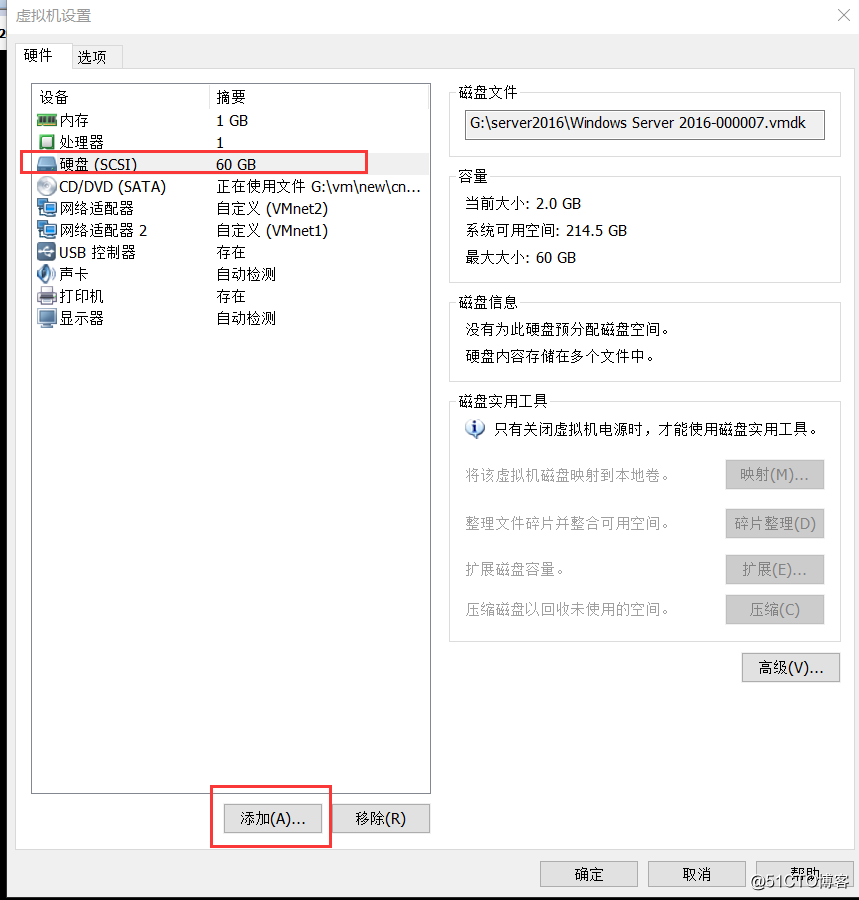
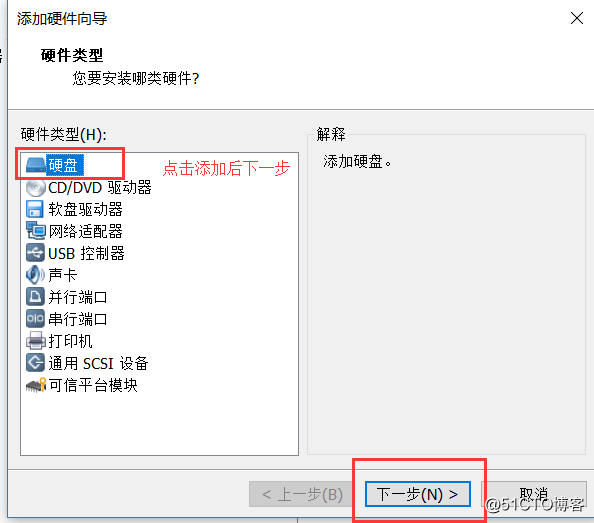
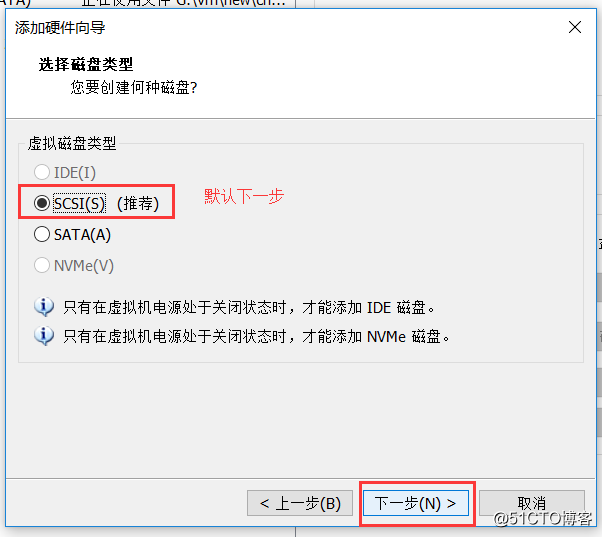
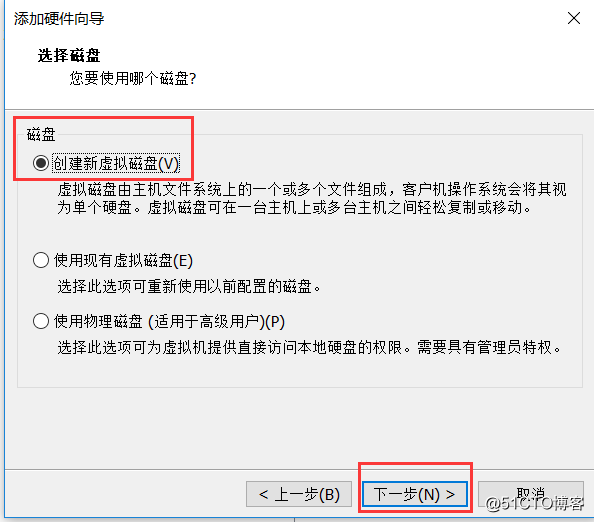
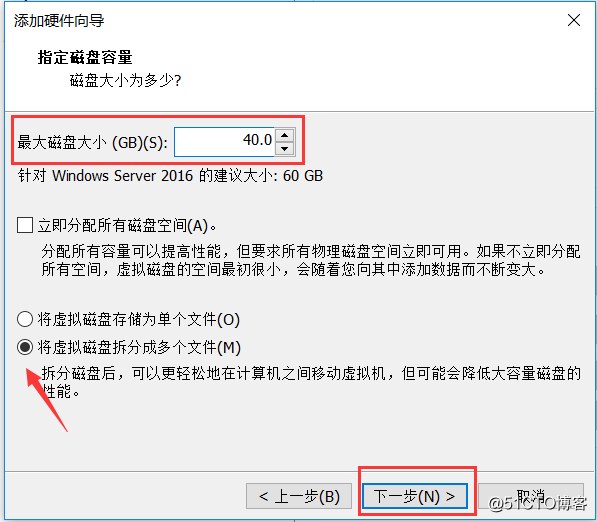
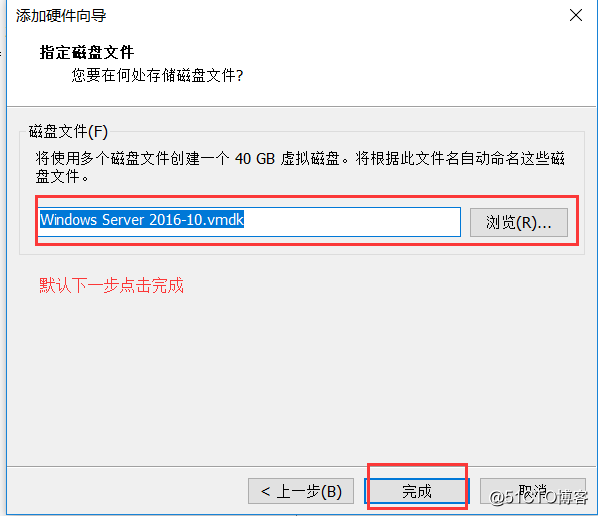
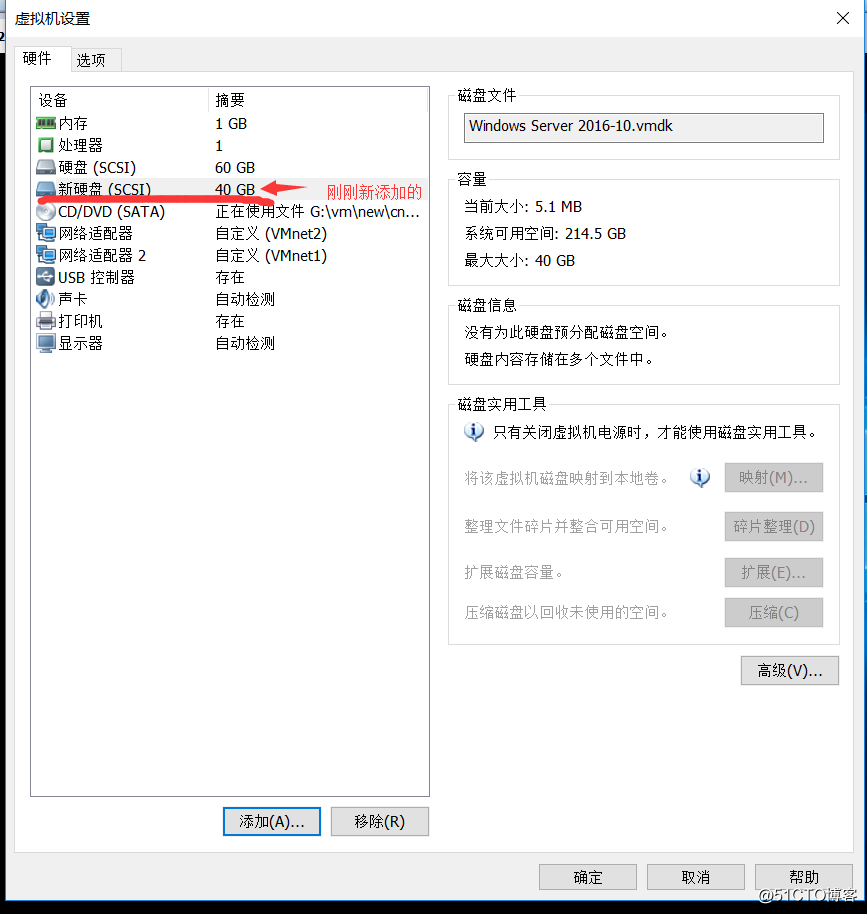
繼以上步驟再創2個硬盤
創建完後是脫機狀態
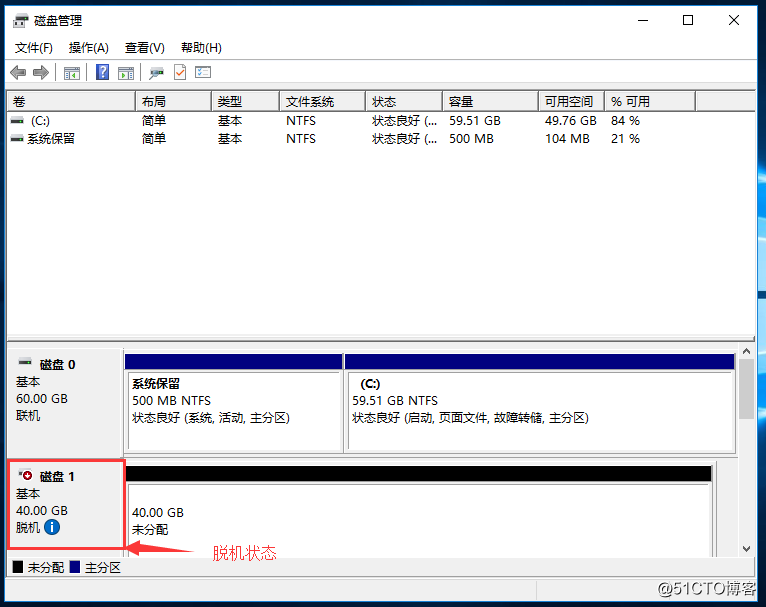
右擊聯機
磁盤處於聯機狀態時才能對其初始化
初始化
使用磁盤之前必須先進行初始化
MBR/GPT分區形式
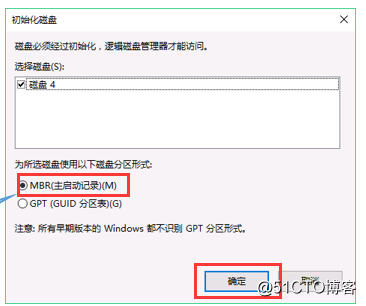
簡單卷
屬於物理磁盤的一部分
只能在動態磁盤上創建簡單卷
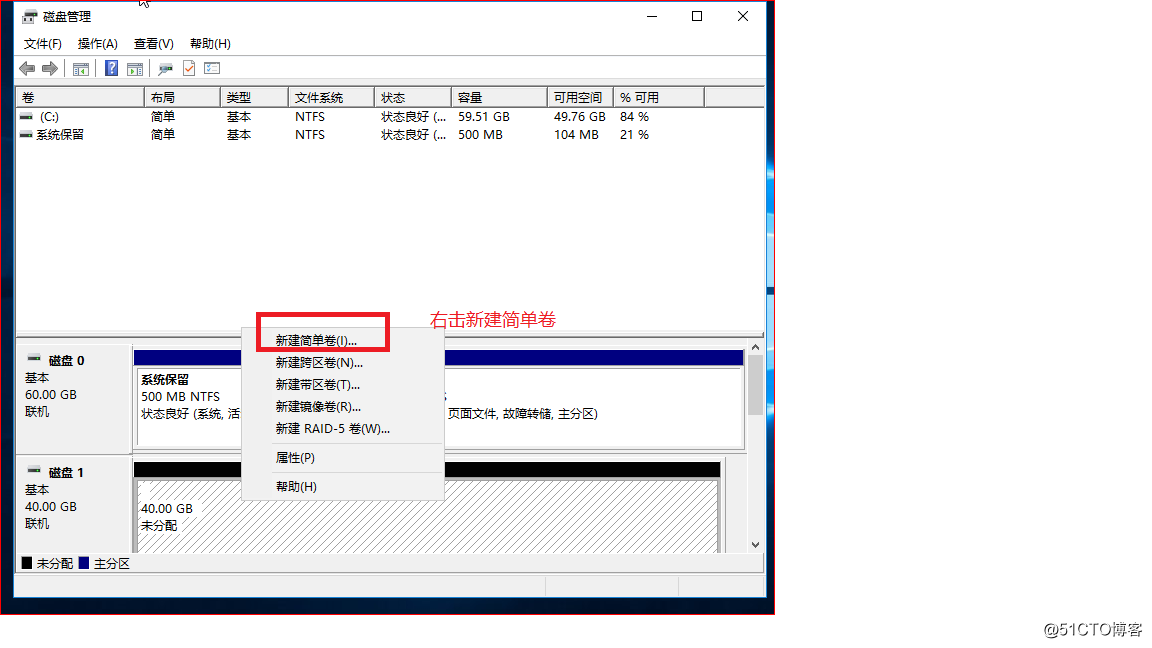
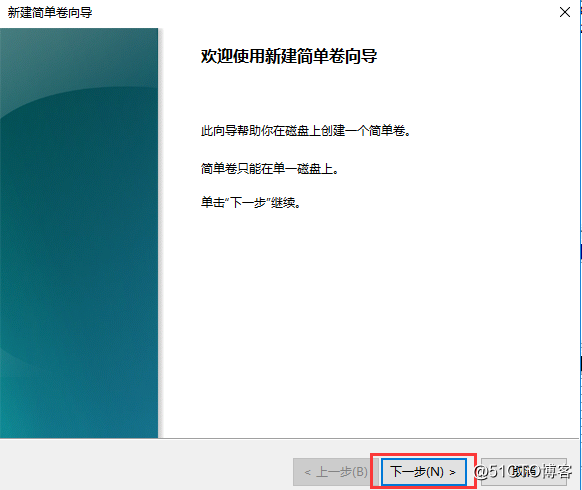
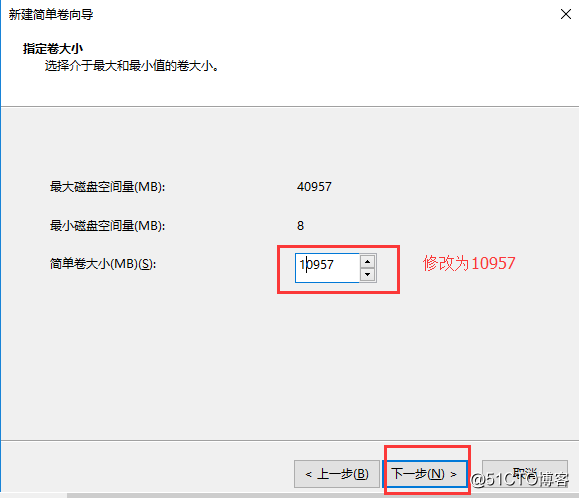
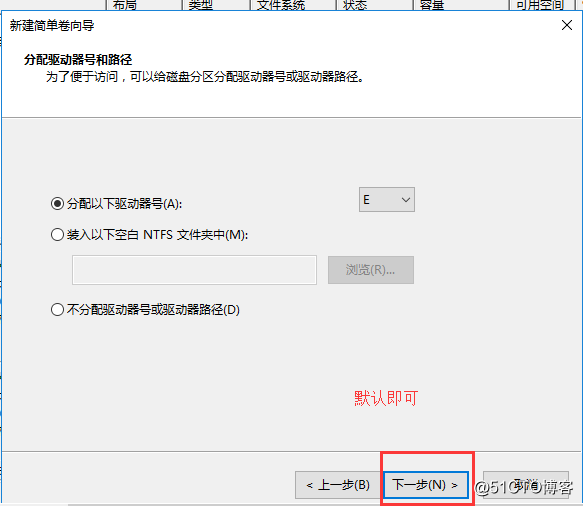
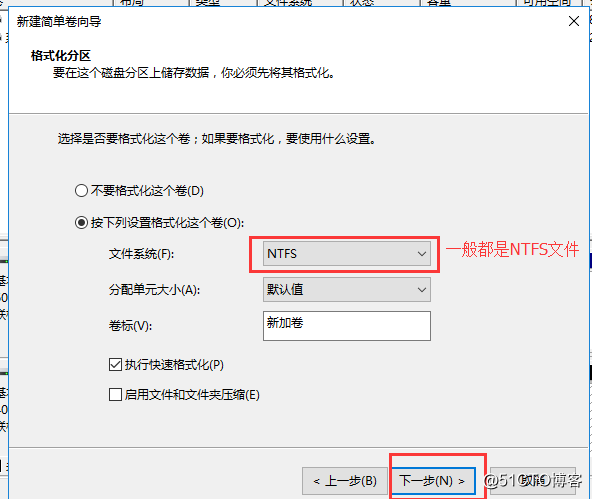
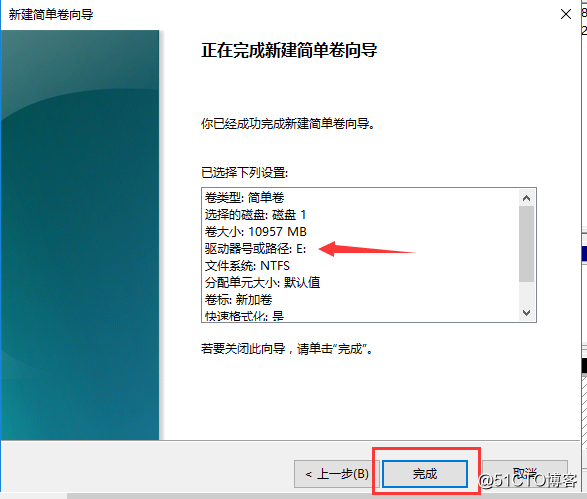
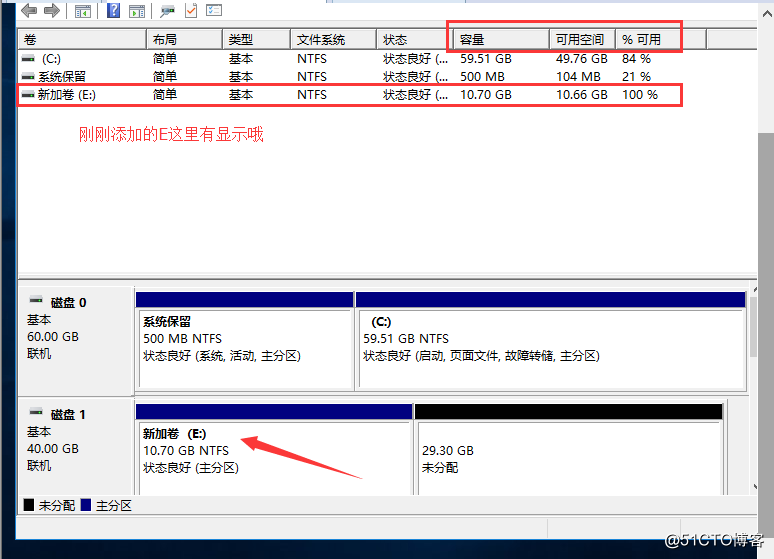
跨區卷
由多個物理磁盤空間所組成的動態卷
需要至少兩個動態磁盤
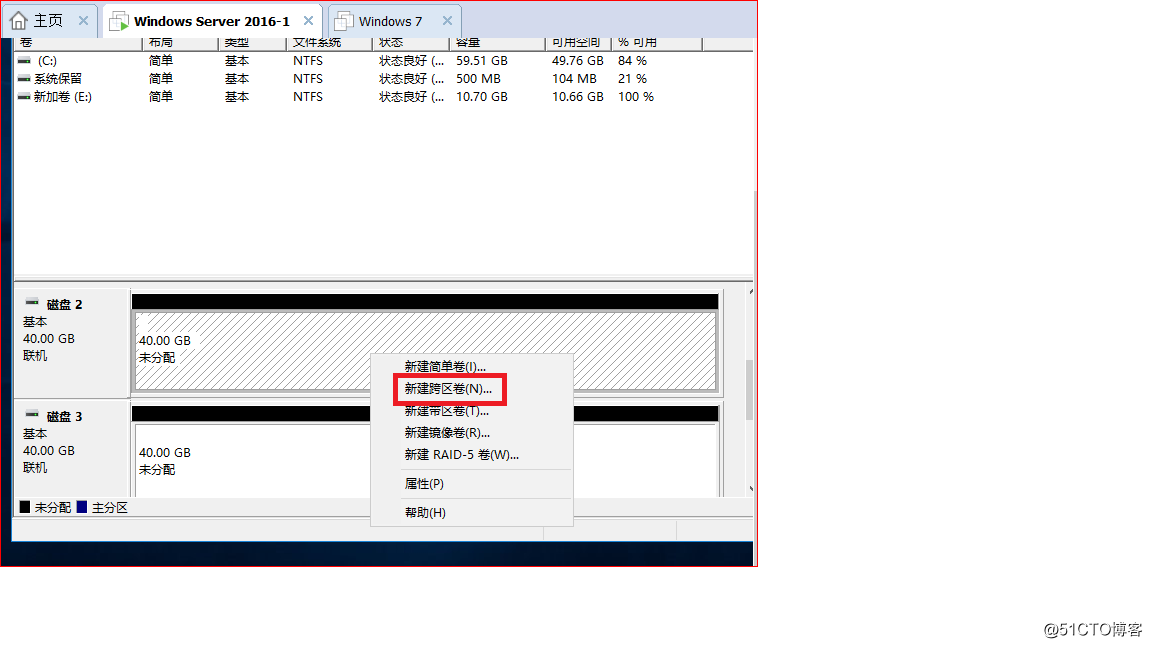
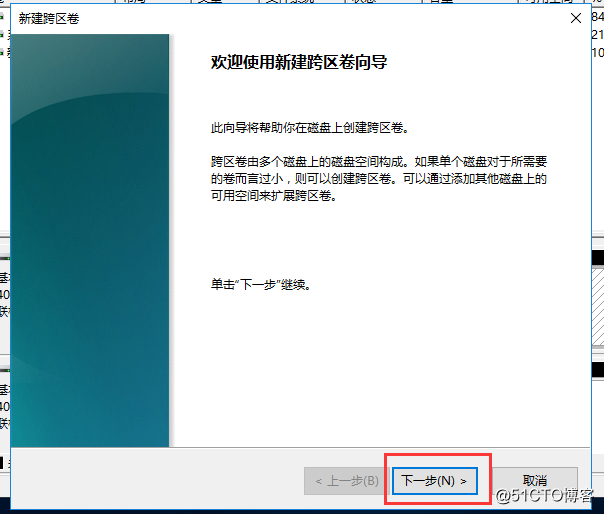
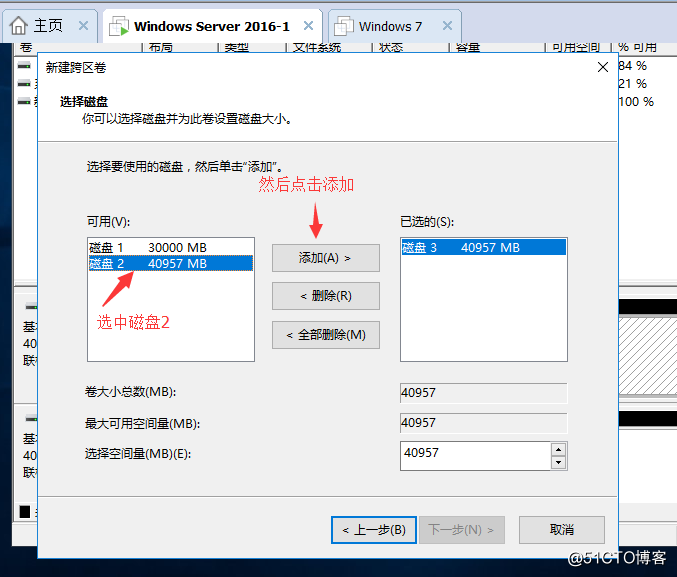
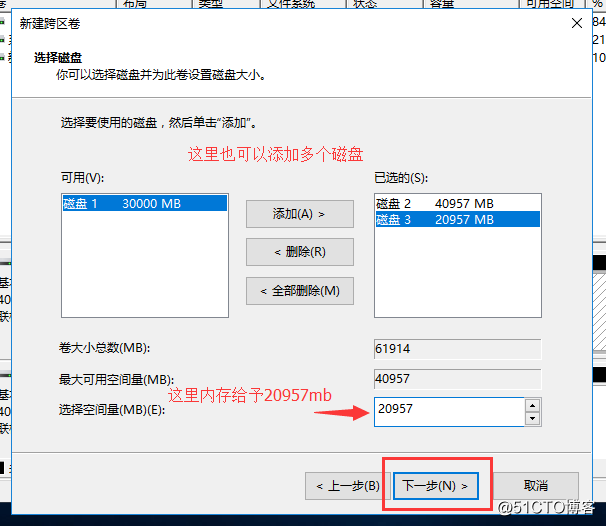
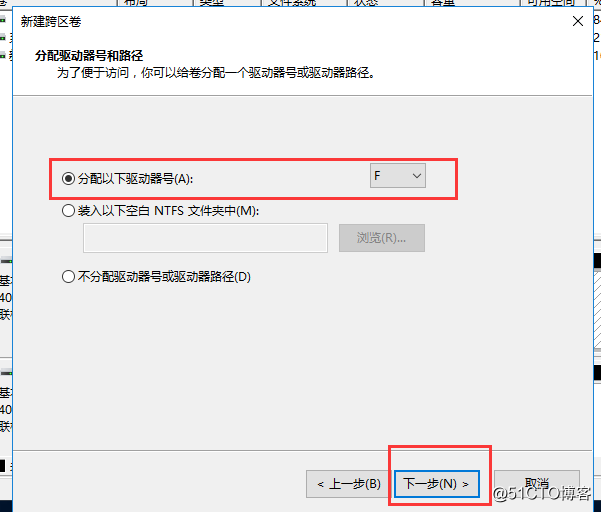
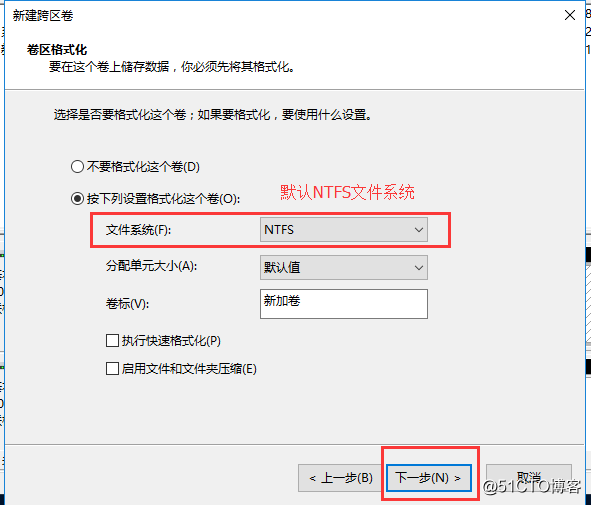
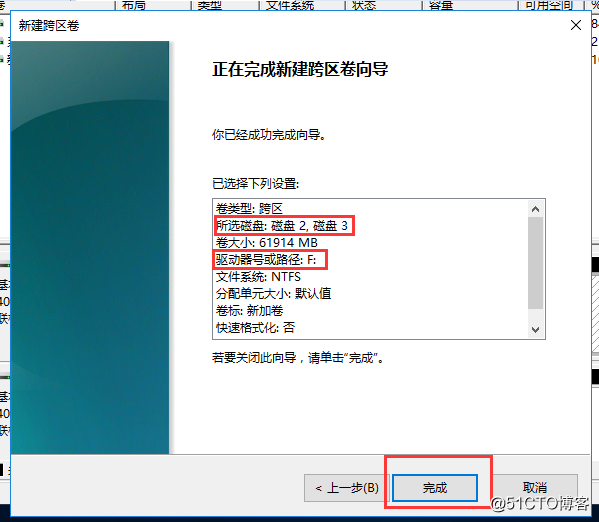
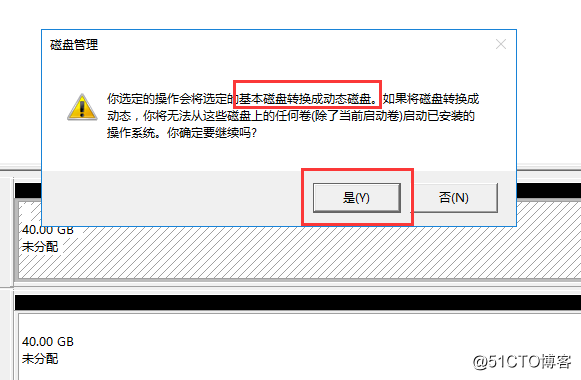
同一種動態磁盤顏色都是相同的哦
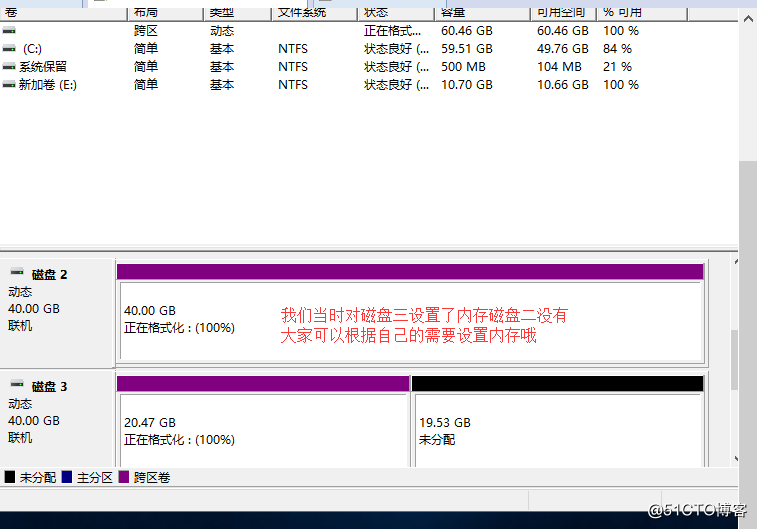
我們把磁盤2和磁盤3的跨區卷刪了做接下來的帶區卷
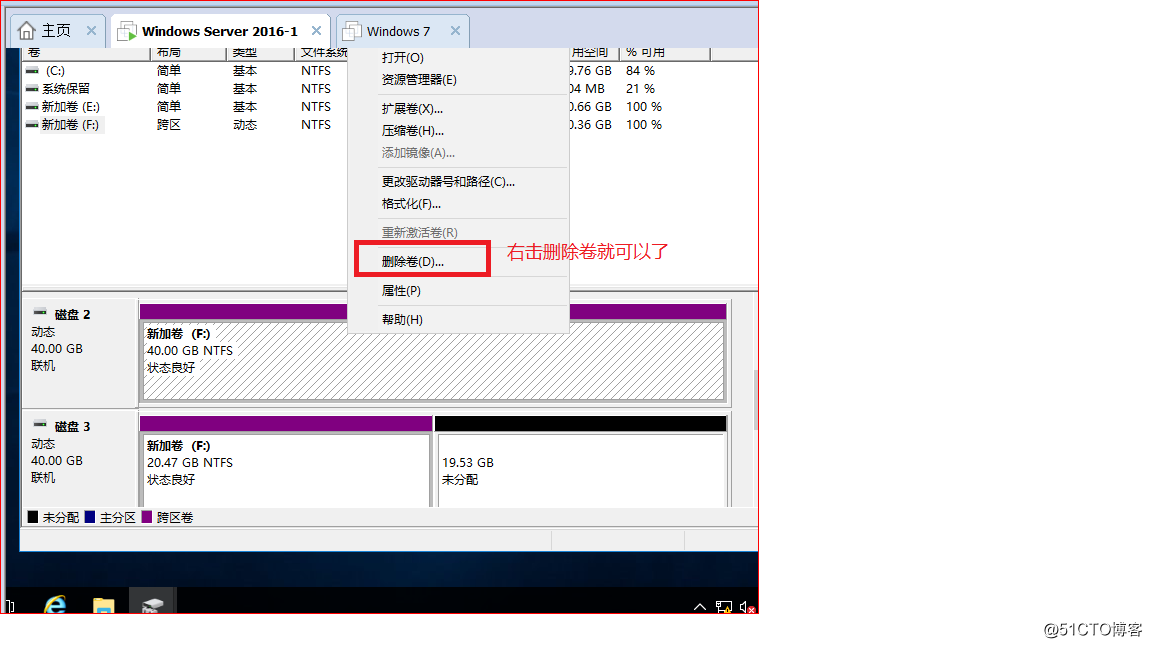
我們這裏是實驗所以就不備份了點擊是
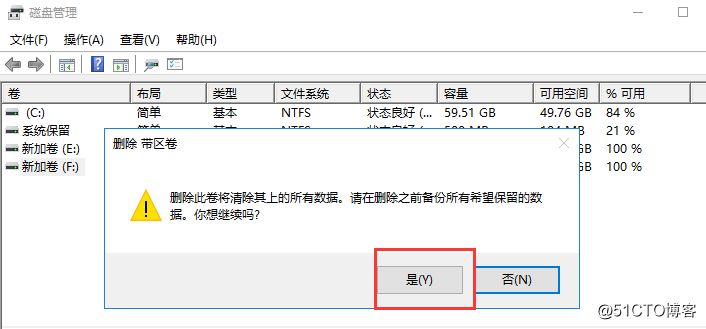
刪除後恢復一開始的樣子
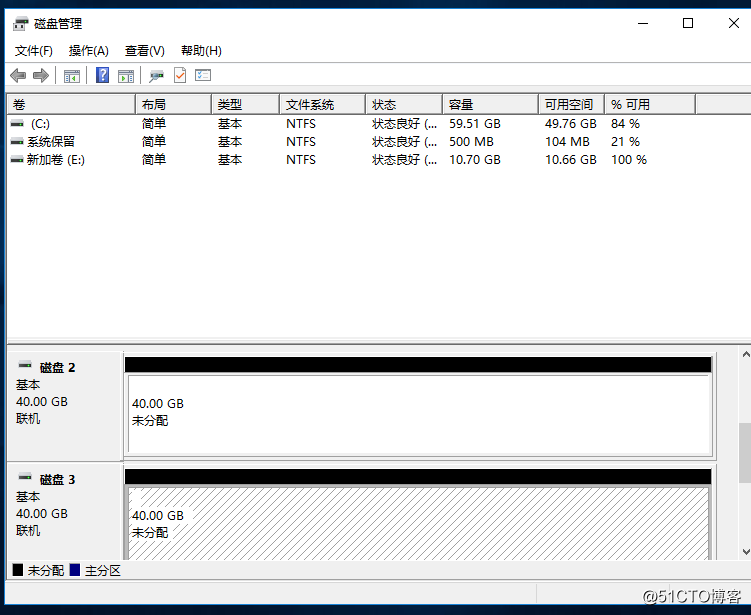
帶區卷
以帶區形式在兩個或多個磁盤上存儲數據的動態卷
需要至少兩個動態磁盤
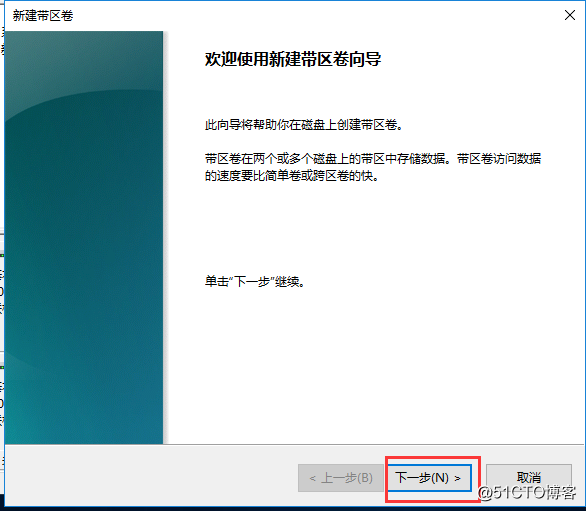
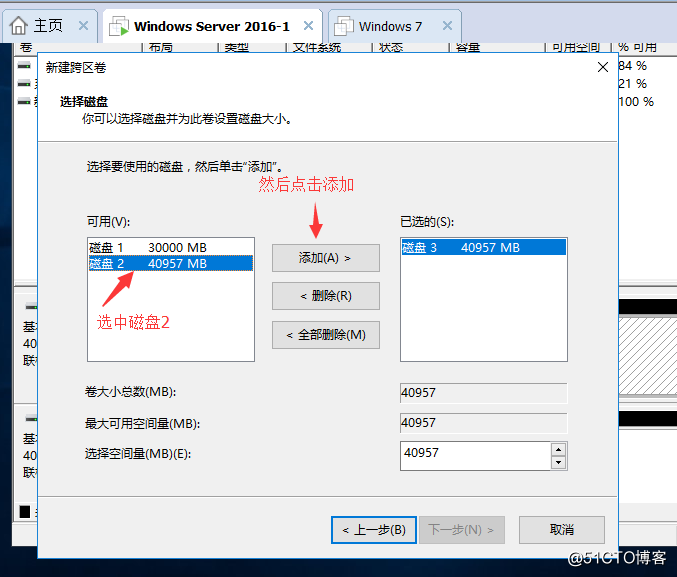
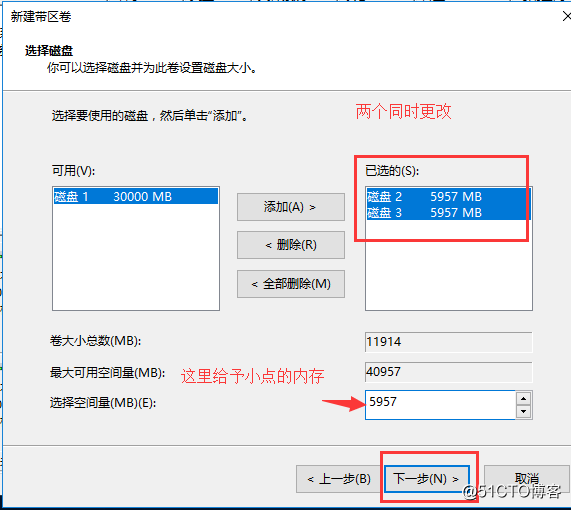
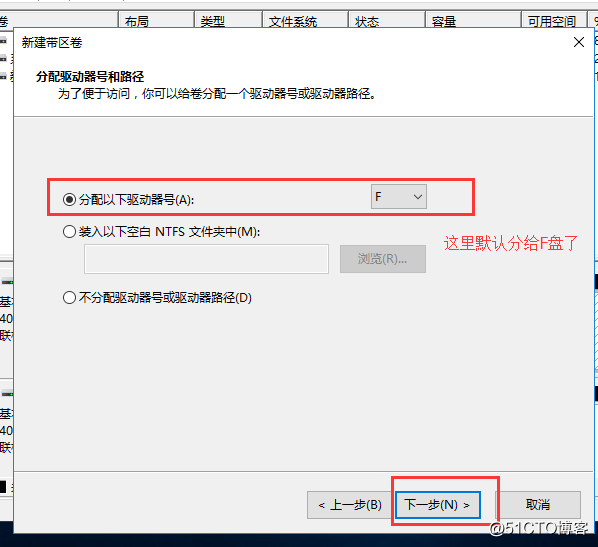
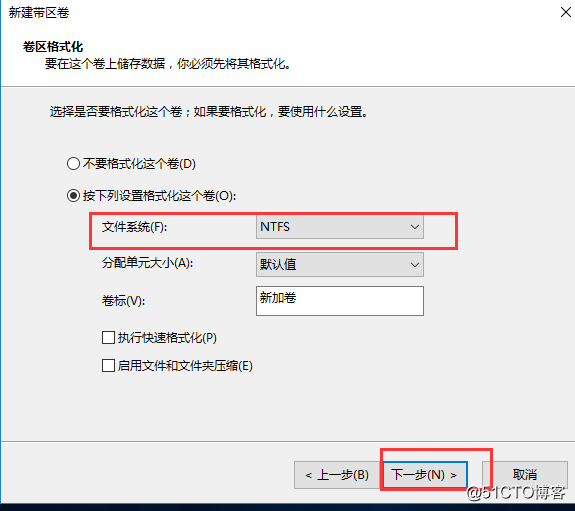
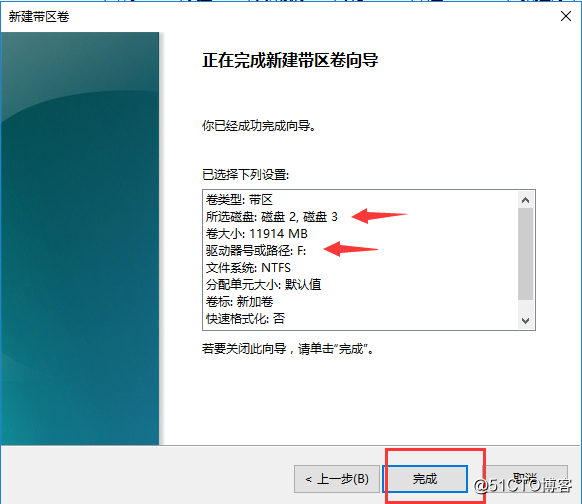
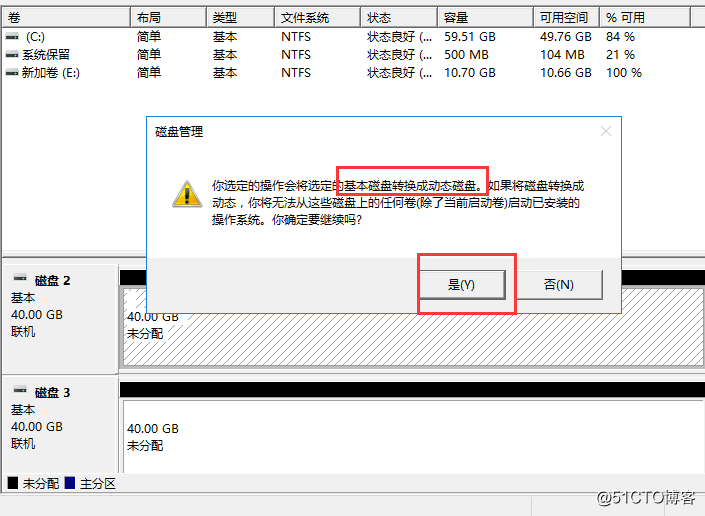
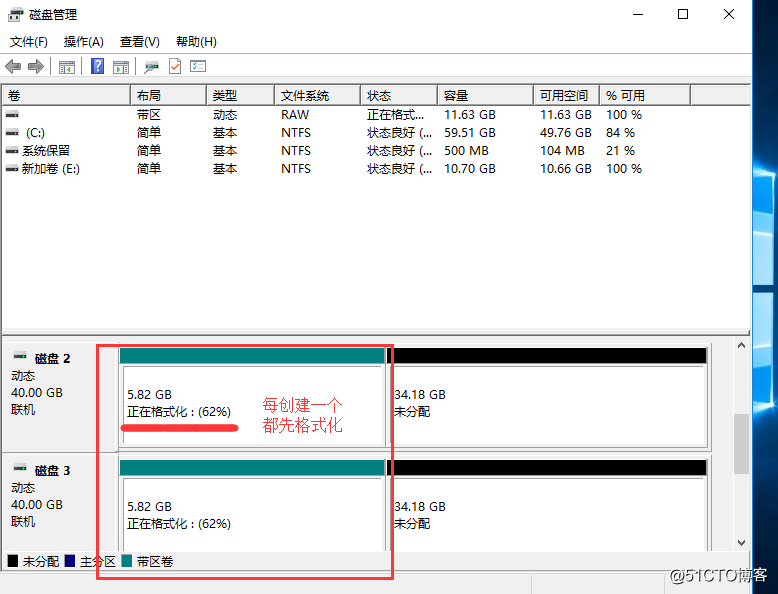
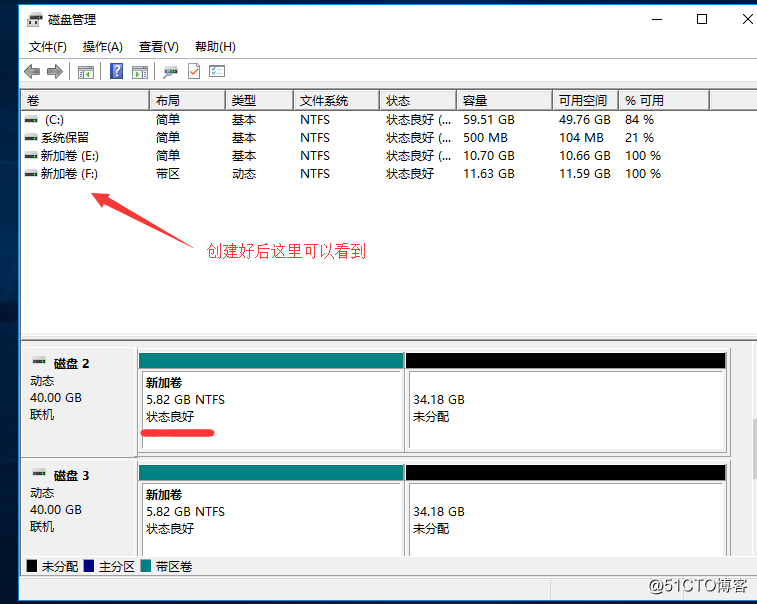
鏡像卷
在兩個物理磁盤上復制數據的容錯卷
只需要兩塊大小相同的磁盤
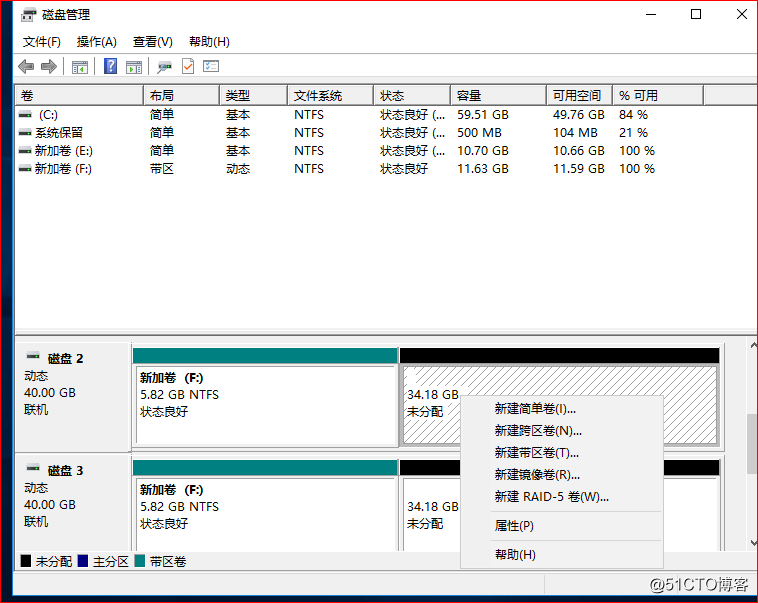
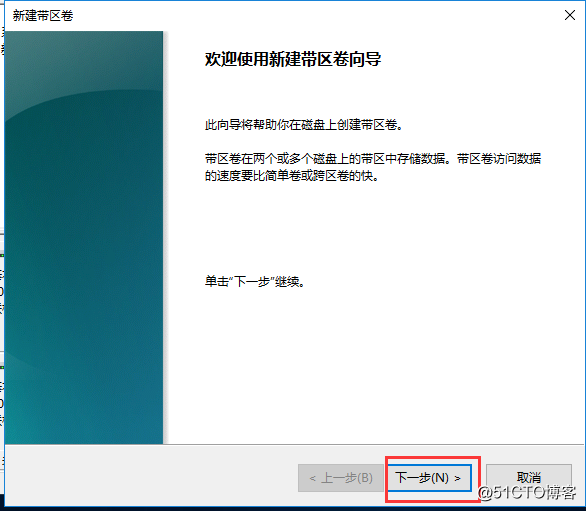
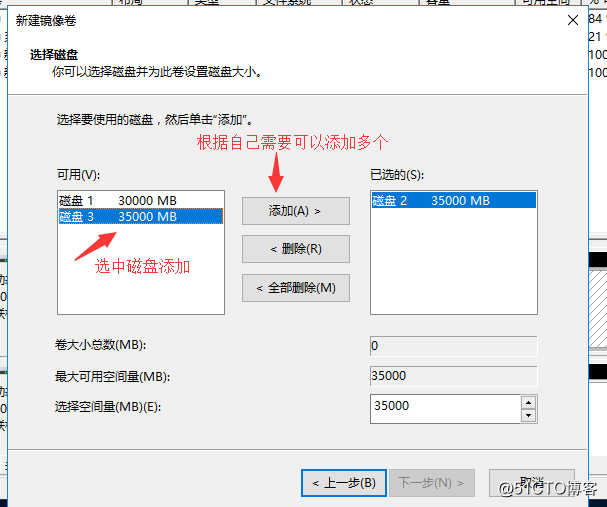
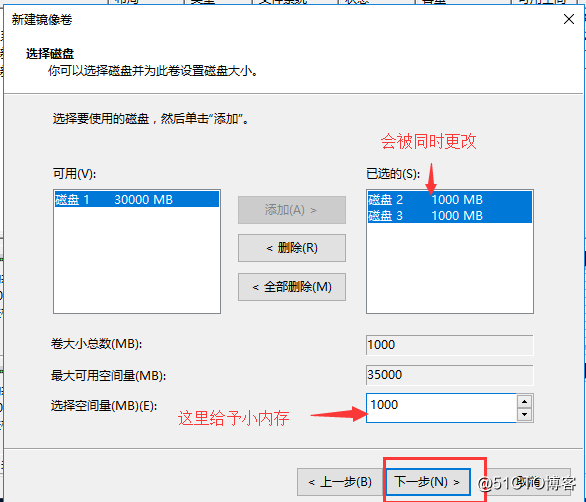
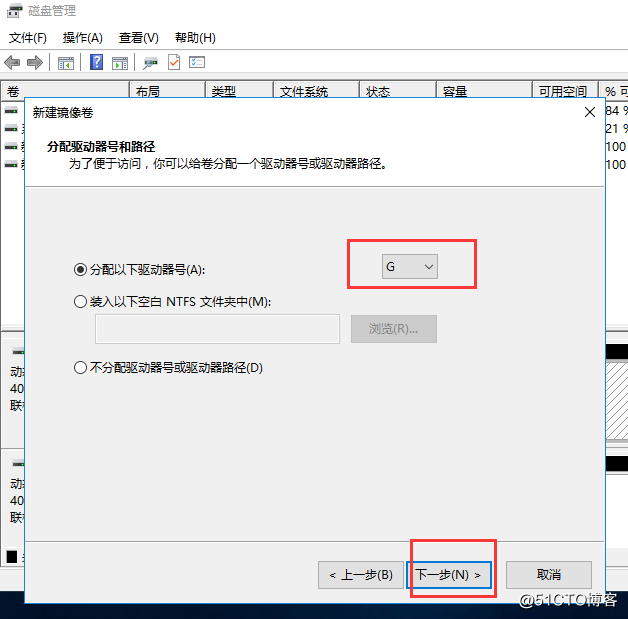
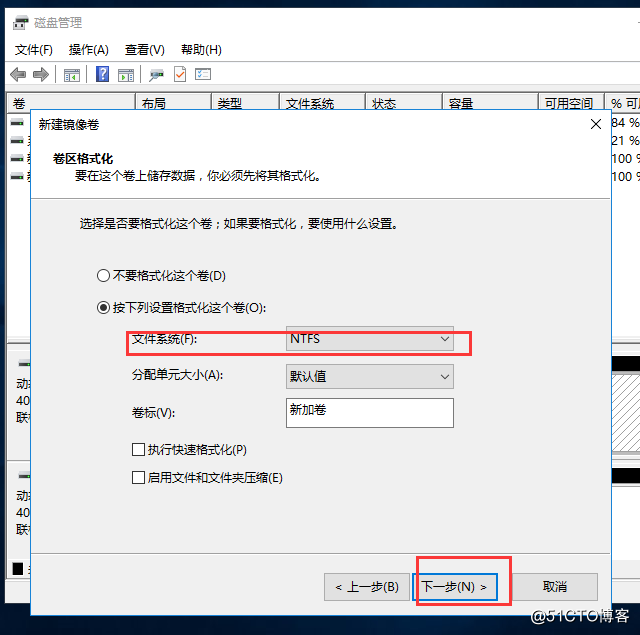
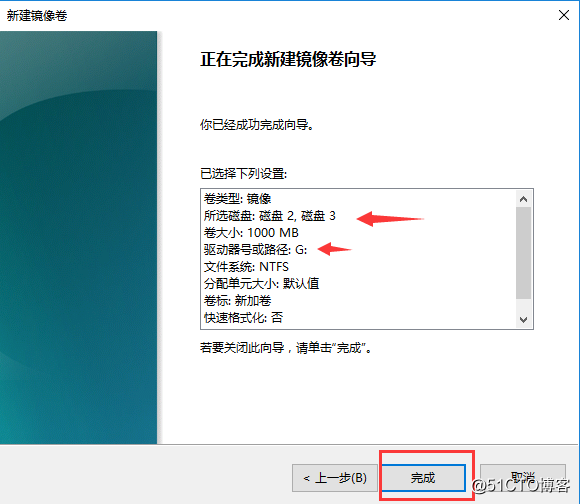
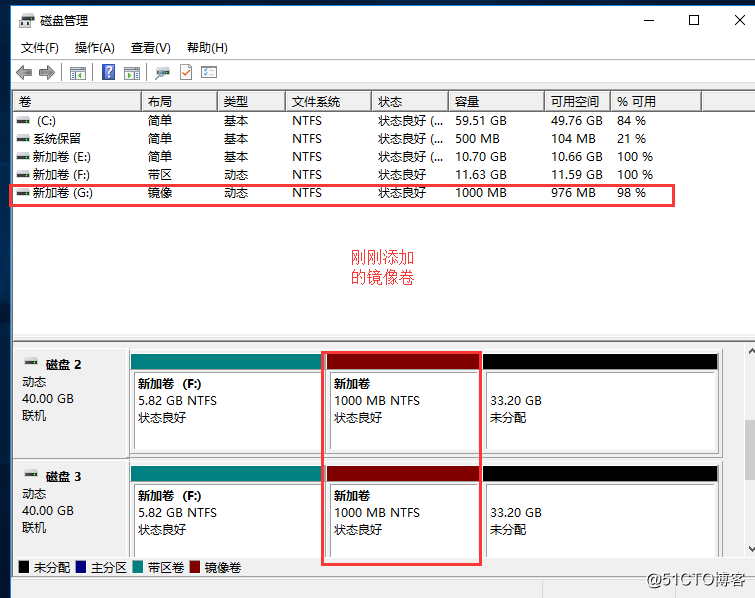
RAID-5卷
數據分散寫入硬盤並建立一份奇偶校驗數據信息
至少需要三塊磁盤空間相同的硬盤
黑色部分是可以繼續添加卷的哦
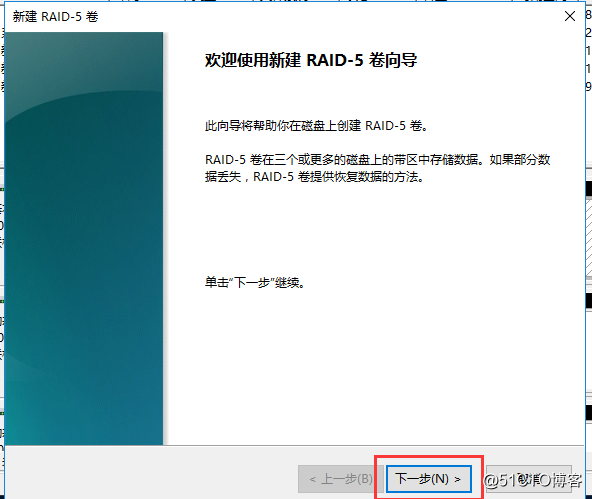
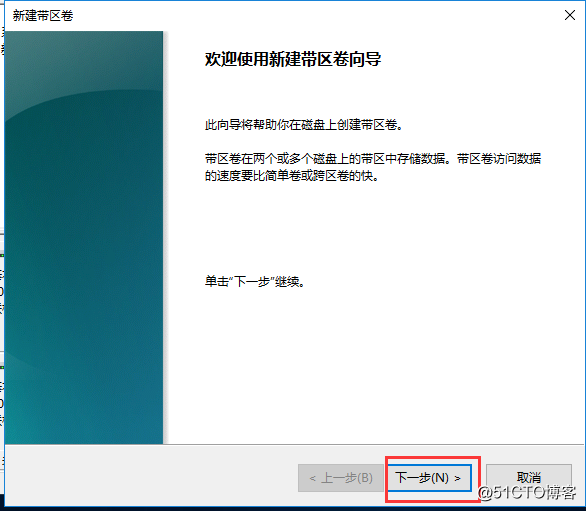
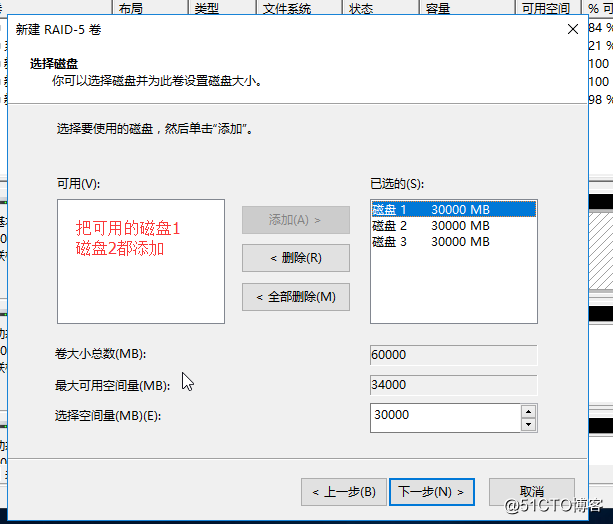
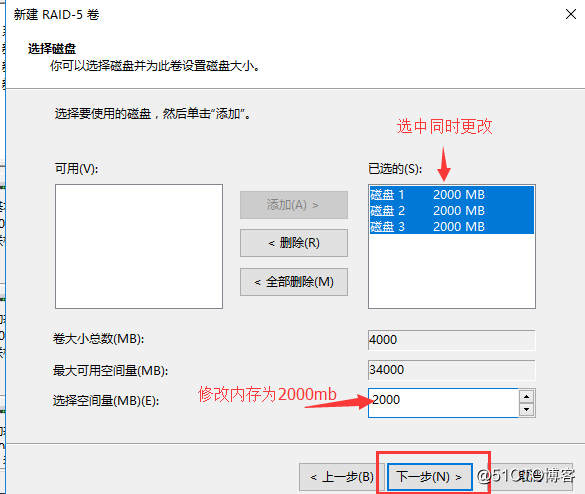
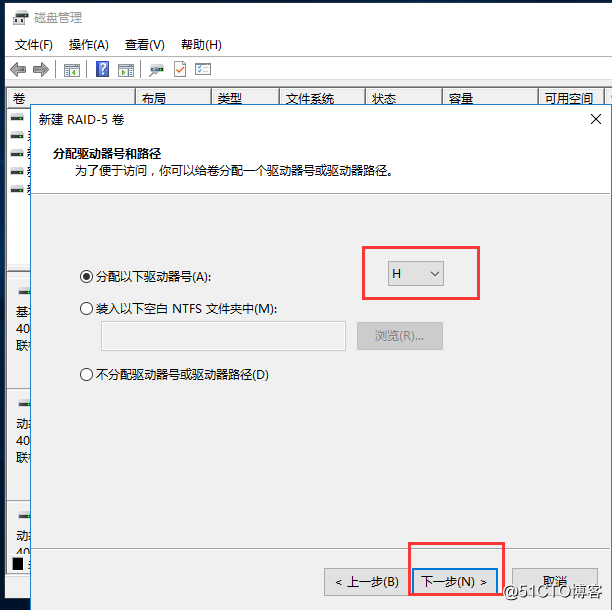
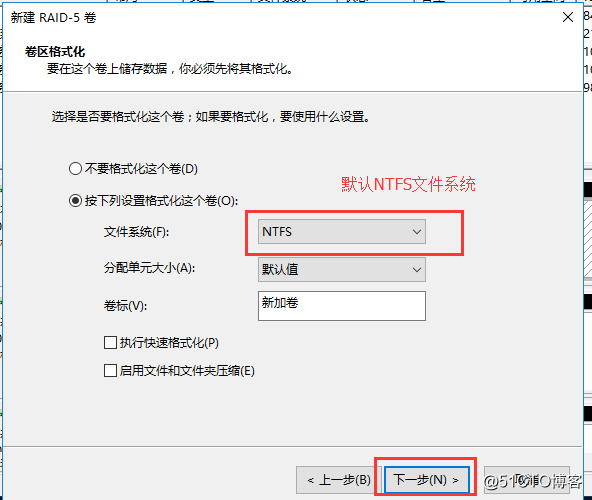
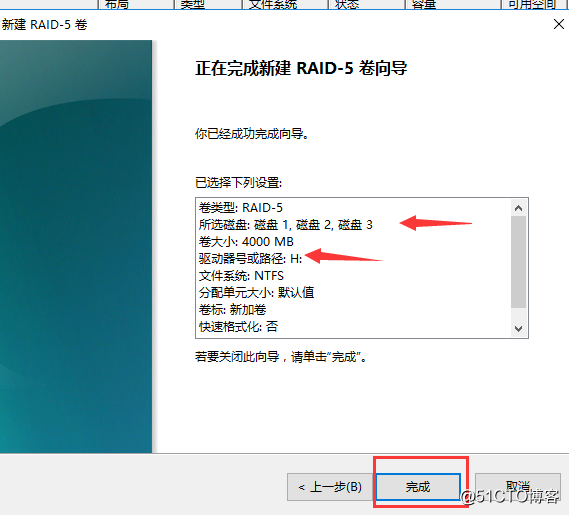
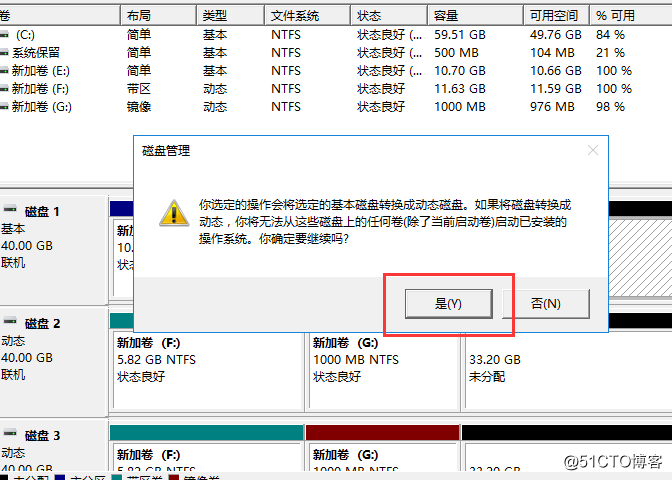
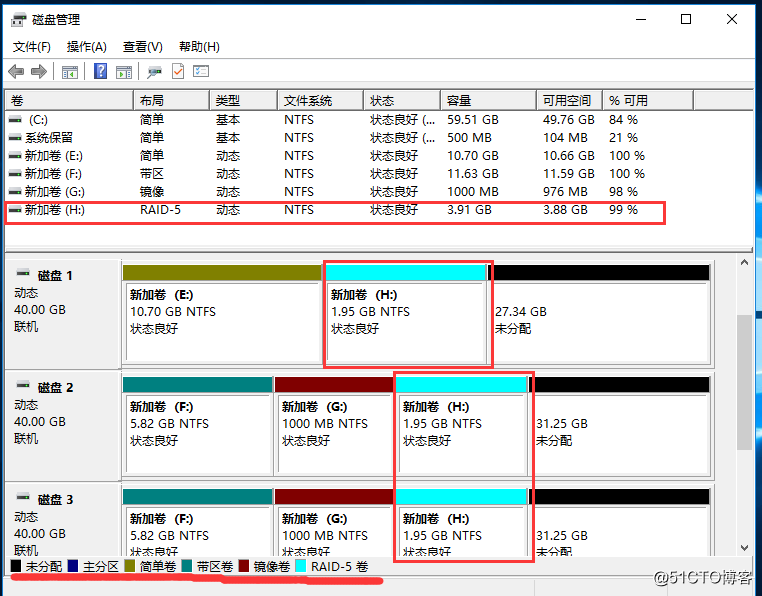
擴展卷
簡單卷
跨區卷
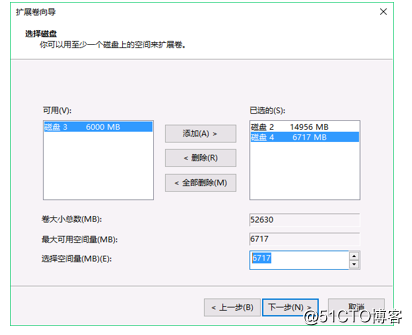
壓縮卷
壓縮基本卷或跨區卷可以減少使用空間
無需重新格式化
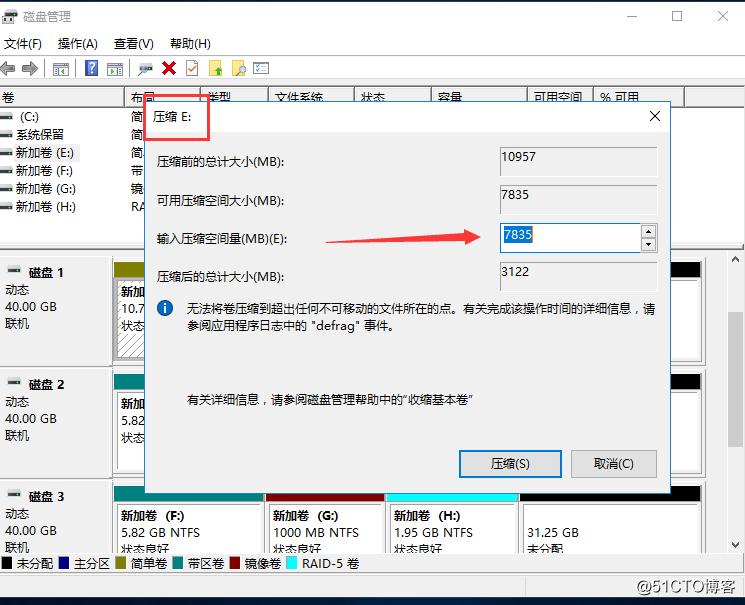
添加鏡像或刪除鏡像
為簡單卷添加一個鏡像,是之成為一個鏡像卷
刪除鏡像卷中的一個鏡像,將空間作為其他用途
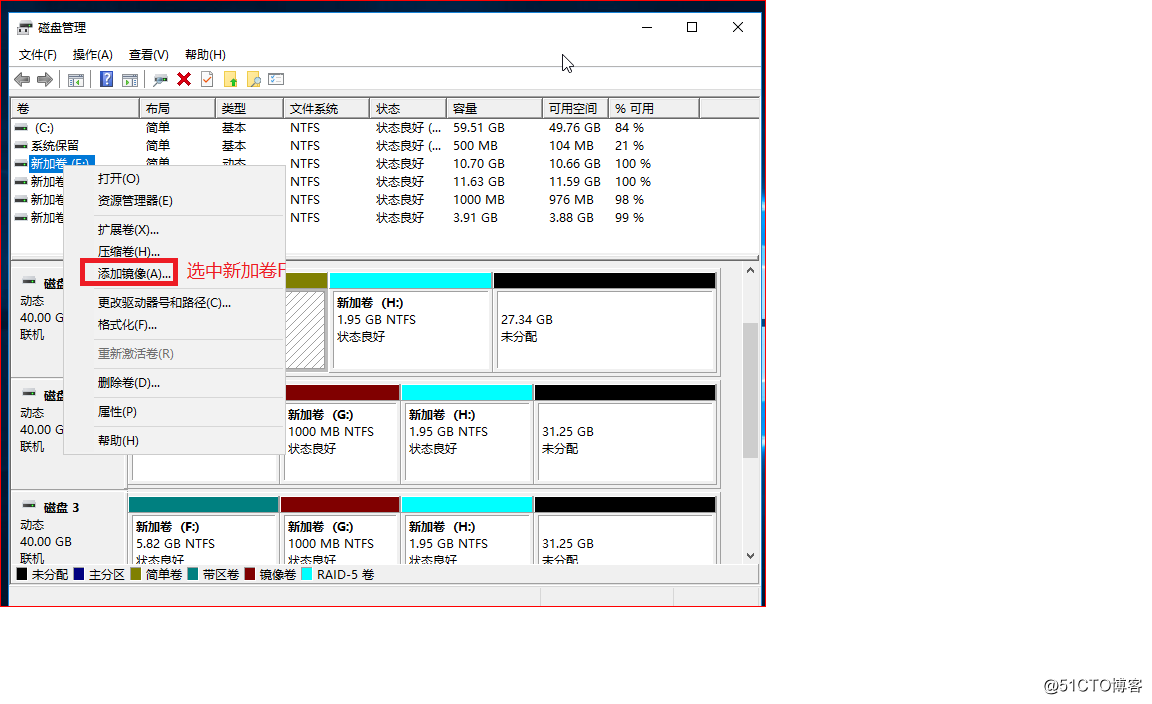
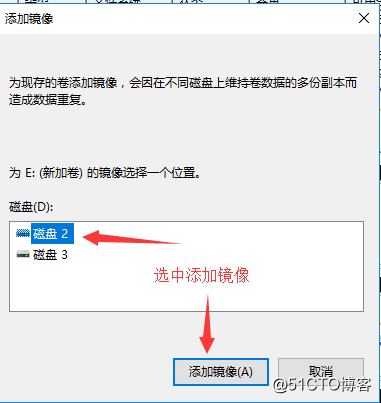
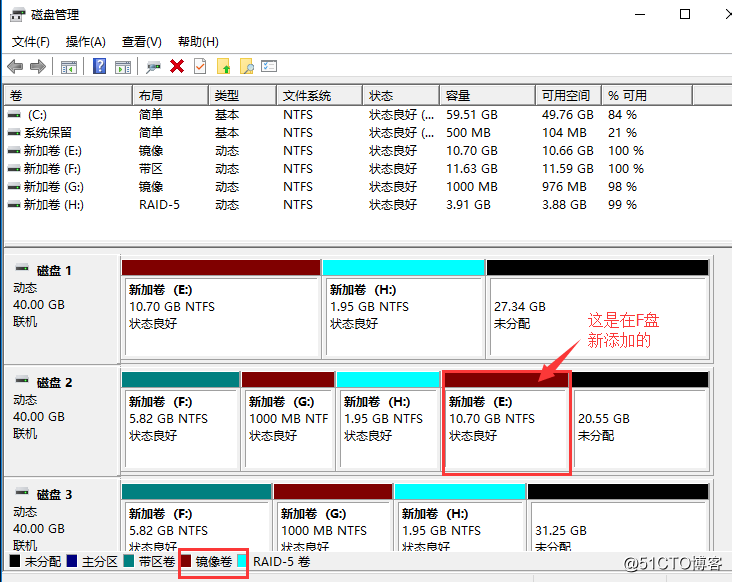
註意:以上不是F盤是E 盤哦 小夥伴們註意哦
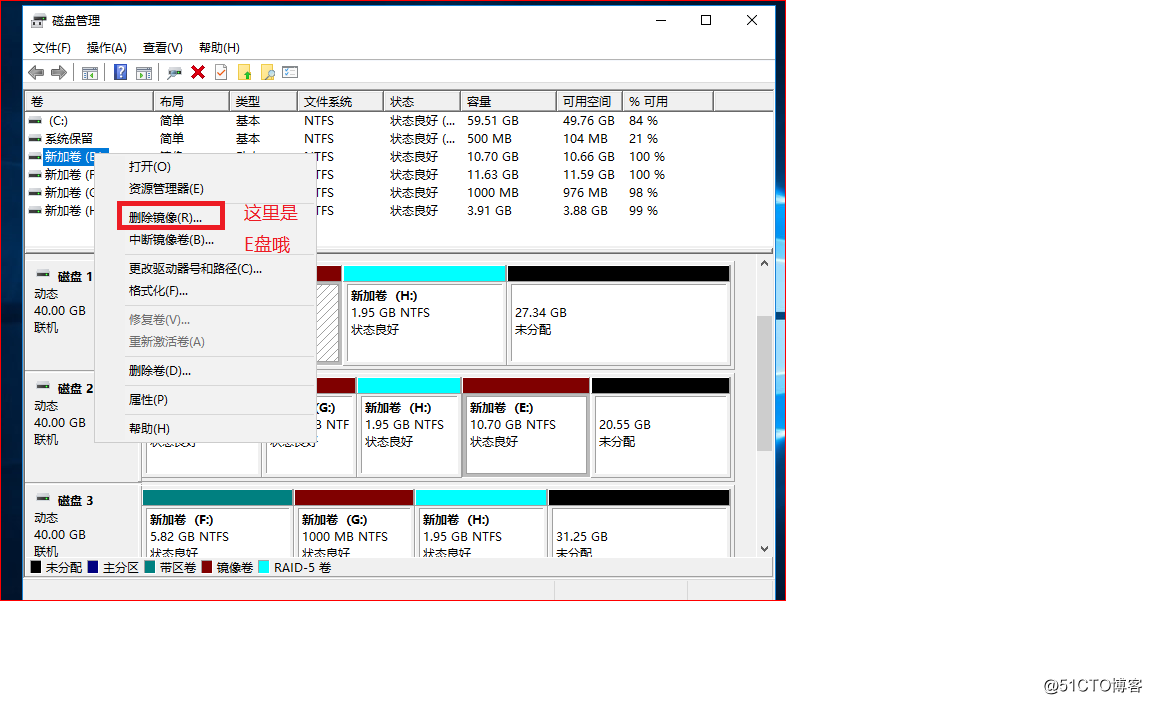
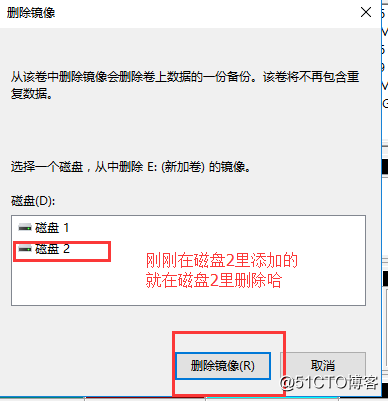
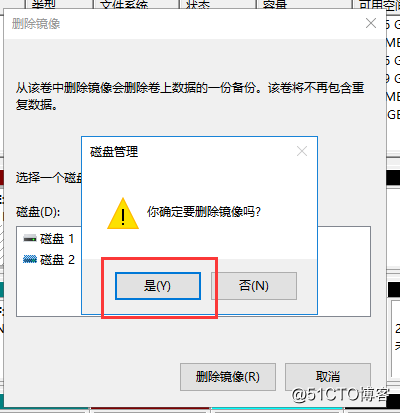
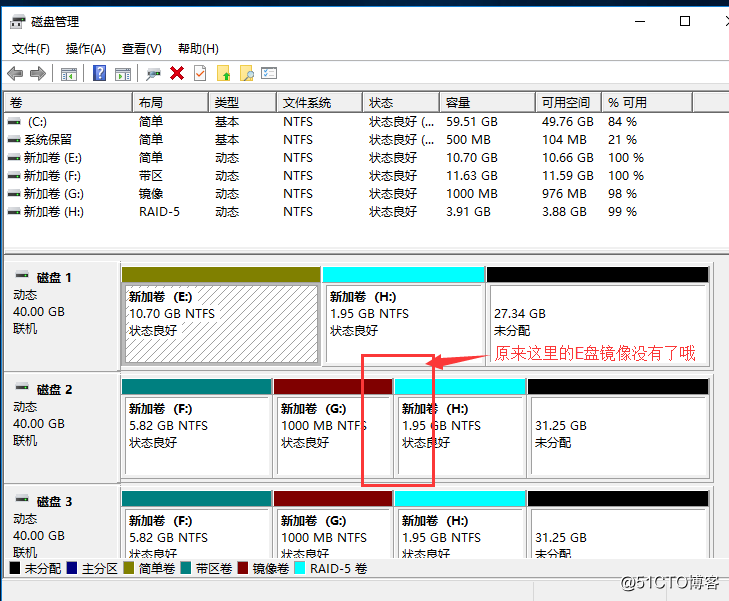
中斷鏡像卷或刪除卷
中斷鏡像卷將是鏡像卷成為兩個簡單卷
刪除不使用的卷
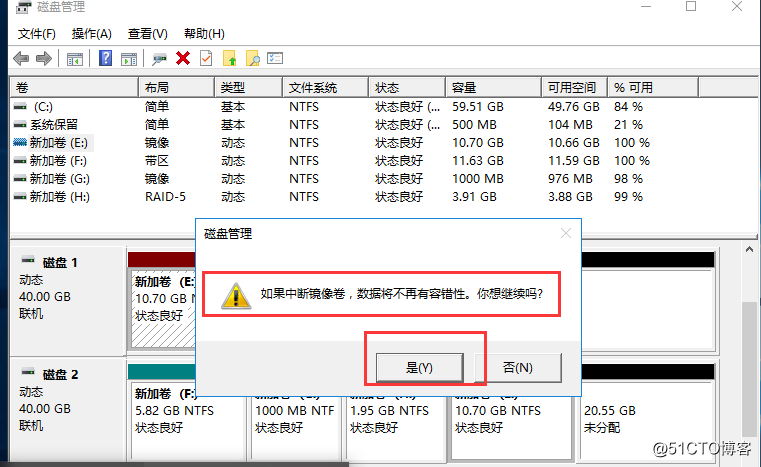
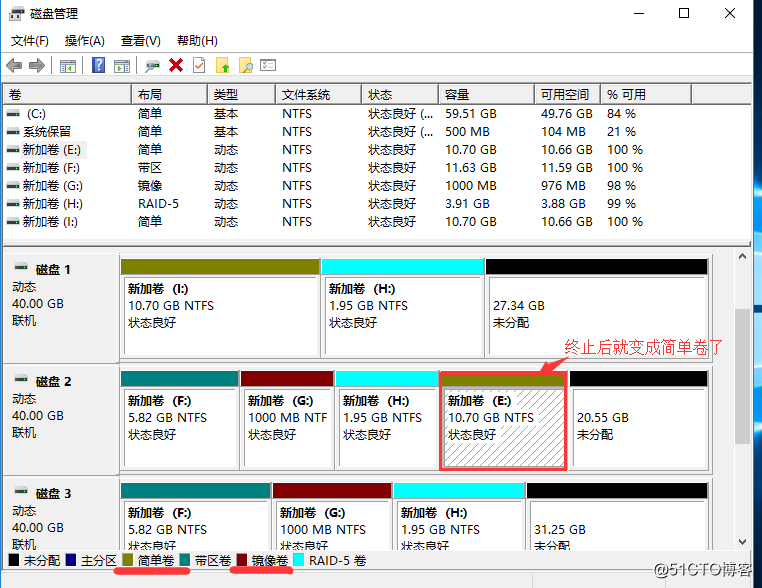
驅動器號
驅動器號用來表示並訪問分區或卷
驅動器號可以在創建卷時指定,也可以在使用中更改
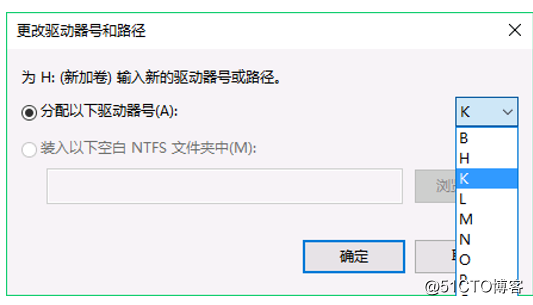
格式化
可以在創建卷時格式化,也可以在使用前格式化
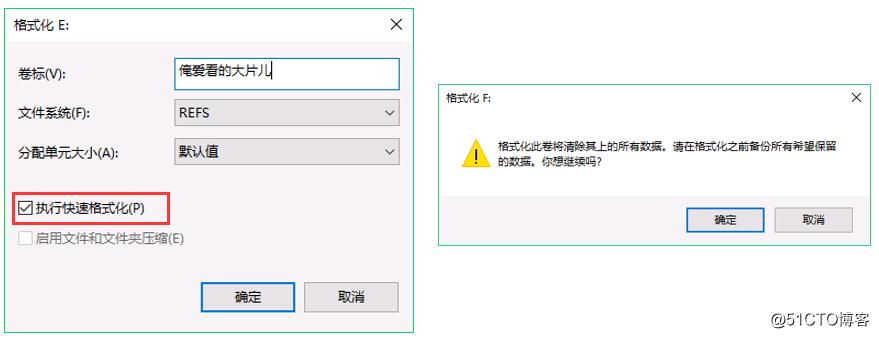
總結
硬盤分區技術
管理磁盤、卷和分區
Windows磁盤管理概述及技術
